So nehmen Sie auf YouTube TV auf
Youtube Tv Google Youtube Held Kabelschneiden / / February 27, 2021
Zuletzt aktualisiert am

YouTube TV ist ein hervorragender Ersatz, wenn Sie möchten Befreien Sie sich von Ihrem teuren Kabelabonnement. Es enthält lokale und nationale Nachrichten, beliebte Netzwerk-TV-Shows und einen regelmäßigen Stream von Kabelfernsehen und Blockbuster-Filmen.
Die meisten Menschen halten jedoch an ihrem Kabelabonnement fest, weil sie eine besitzen Digitaler Videorecorder (DVR) Box, mit der sie Filme oder Shows aufnehmen oder wiedergeben können, die live im Fernsehen ausgestrahlt wurden. Glücklicherweise müssen Sie sich nicht von dieser Funktion verabschieden, wenn Sie von einem Kabel zu einem YouTube-TV-Abonnement wechseln.
So nehmen Sie auf YouTube TV auf
Es gibt mehrere Möglichkeiten, Fernsehsendungen oder Filme aufzunehmen auf YouTube TV.
Sie können jede Live-TV-Sendung aufnehmen, um sie später anzusehen. Es ist auch möglich, eine Aufnahme für eine zukünftige Sendung zu planen. Selbst wenn Sie vergessen, einen Film aufzunehmen, den Sie ansehen möchten, zeichnet YouTube TV automatisch alle Filme auf und stellt sie den Abonnenten unmittelbar nach der Ausstrahlung für eine begrenzte Zeit kostenlos zur Verfügung.
In diesem Artikel erfahren Sie, wie Sie alle drei Schritte ausführen.
So zeichnen Sie eine Live-Übertragung auf
Sie können eine Live-Sendung tatsächlich aufnehmen, sodass Sie sie unmittelbar nach der Ausstrahlung ansehen können. Dies unterliegt einigen Einschränkungen, die vom Zeitpunkt abhängen, zu dem Sie die Sendung empfangen.
Sie können aktuell abgespielte Filme oder Fernsehsendungen anzeigen, indem Sie auf die Registerkarte Live klicken und die rote Linie (aktuelle Zeitleiste) anzeigen. Wenn Sie etwas sehen, das Sie aufnehmen möchten, wählen Sie einfach das kleine Video-Miniaturbild links aus.
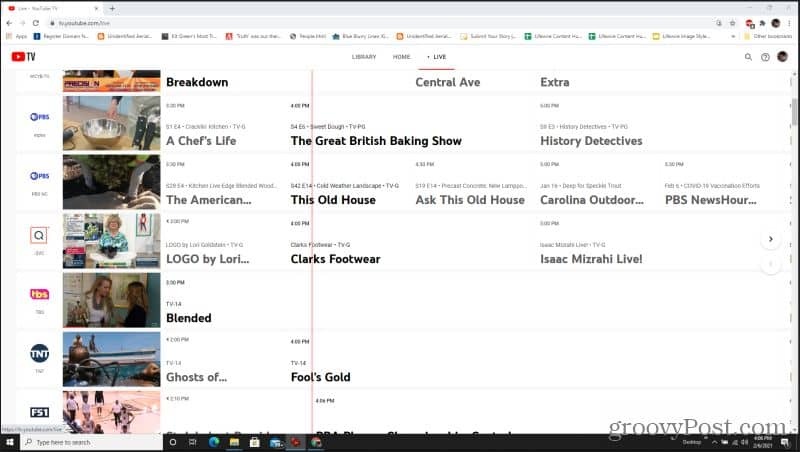
Dadurch gelangen Sie zur Live-Übertragung. In der unteren linken Ecke des Fensters, direkt über dem Titel, sehen Sie ein kleines Pluszeichen (+) Symbol. Wählen Sie diese Option, um die Aufnahme zu starten und die Aufnahme Ihrer Bibliothek hinzuzufügen.
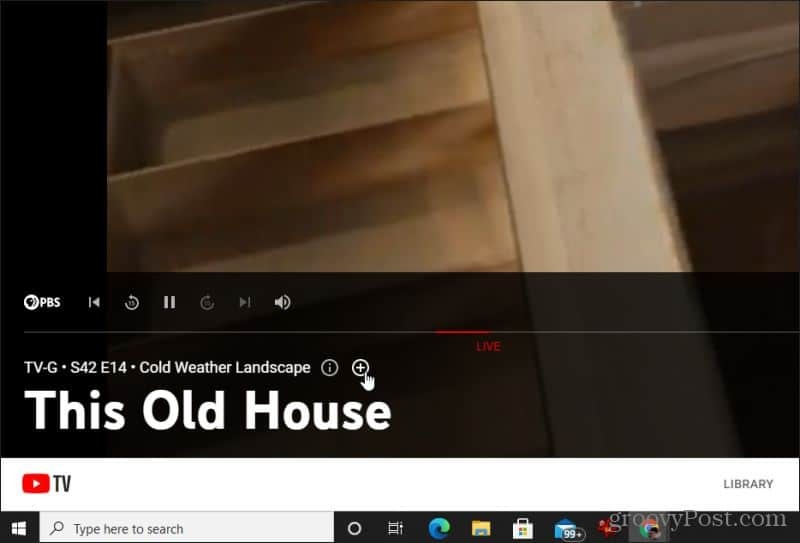
Sobald die Show ausgestrahlt ist, können Sie sie in Ihrer Bibliothek finden und jederzeit abspielen.
Wenn Sie einen Film erst lange nach dem Start gefunden haben, können Sie ihn nicht von Anfang an aufnehmen. Wenn Sie es jedoch erst gefunden haben, nachdem es gerade gestartet wurde, können Sie es entweder ansehen oder von Anfang an aufnehmen. Dies liegt daran, dass ein kurzer Puffer verfügbar ist, in dem Sie den aktuellen Betrachtungspunkt etwa 5 bis 10 Minuten in der Zeitleiste nach links verschieben können.
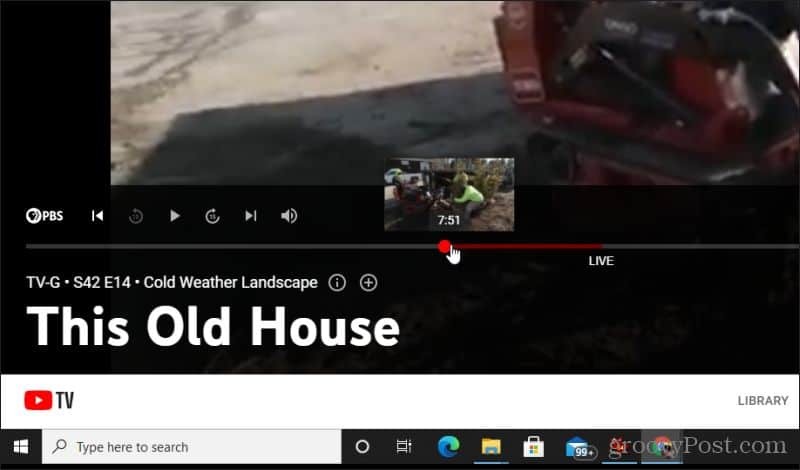
Dies ist auch eine nützliche Funktion zum Anhalten, Zurückspulen und Vorspulen einer Live-Übertragung. Die Anzeigezeitleiste ist ab dem Zeitpunkt verfügbar, an dem Sie die Sendung zum ersten Mal bis zum aktuellen Zeitpunkt der Ausstrahlung anzeigen. Wenn Sie pausieren, wird die Zeitleiste fortgesetzt, sodass Sie die Sendung auch überspringen können, indem Sie den roten Punkt nach rechts schieben.
So zeichnen Sie eine zukünftige Sendung auf
Eine bessere Möglichkeit, Sendungen aufzuzeichnen, besteht darin, zukünftige Sendungen zu finden, die Sie nicht verpassen möchten. Sie können dies im Sendeführer tun, indem Sie nach Filmen oder Fernsehsendungen suchen, die in den nächsten ein oder zwei Stunden ausgestrahlt werden.
Wenn Sie einen sehen, den Sie nicht missen möchten, wählen Sie einfach diesen Filmtitel in der Anleitung aus.
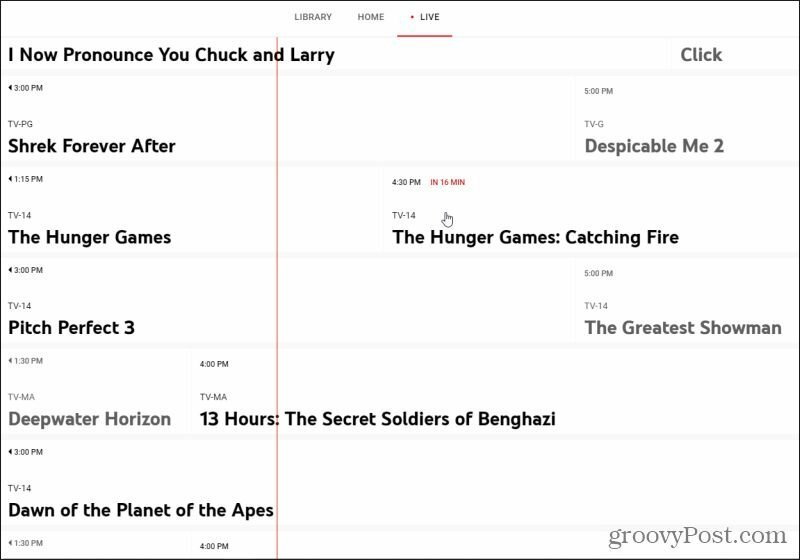
Dadurch wird das Fenster mit den Broadcast-Details geöffnet. Um diese Sendung auf YouTube TV aufzunehmen, müssen Sie nur das Pluszeichen auswählen (+) Symbol direkt unter dem Titel.
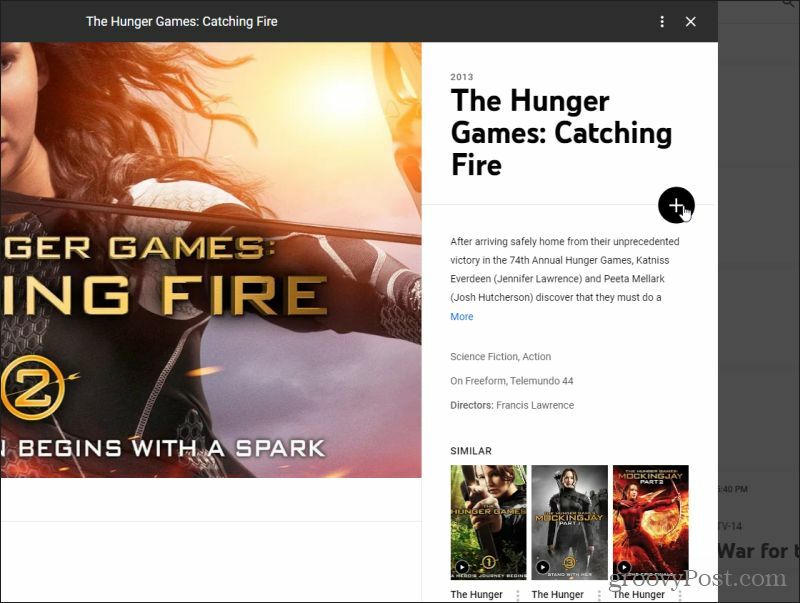
Dadurch wird eine Aufzeichnung für diese Sendung geplant. Sobald die Sendung ausgestrahlt ist, steht die Aufzeichnung in Ihrer YouTube-TV-Aufnahmebibliothek zur Verfügung, um sie jederzeit anzuzeigen.
So greifen Sie auf kürzlich ausgestrahlte Sendungen zu
Der beste Weg, um YouTube-TV-Aufnahmen anzusehen, besteht darin, frühere Sendungen zu finden, die kürzlich ausgestrahlt wurden.
Sie finden diese, indem Sie die Registerkarte Startseite auswählen und zuvor ausgestrahlte Inhalte mithilfe der Kategorietags durchsuchen.
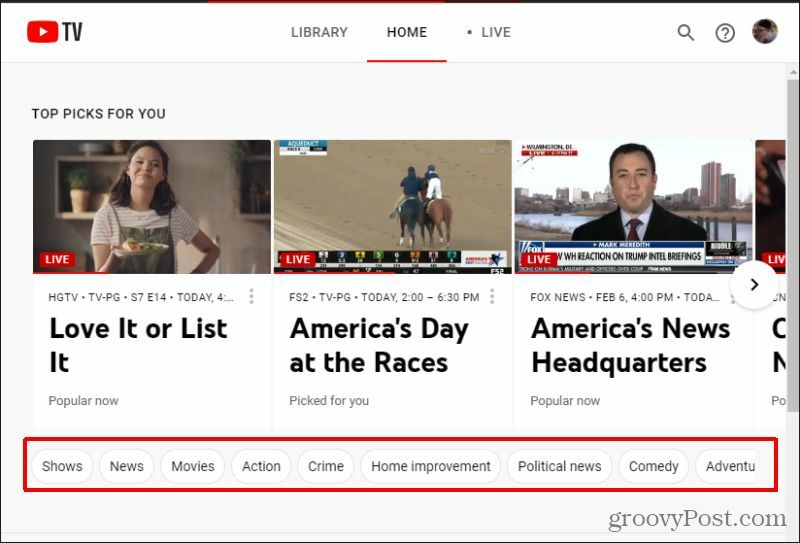
Auf diese Weise finden Sie alle kürzlich ausgestrahlten Filme, Fernsehsendungen, Nachrichtensendungen und vieles mehr. Durchsuchen Sie diese und suchen Sie die Sendung, die Sie sehen möchten.
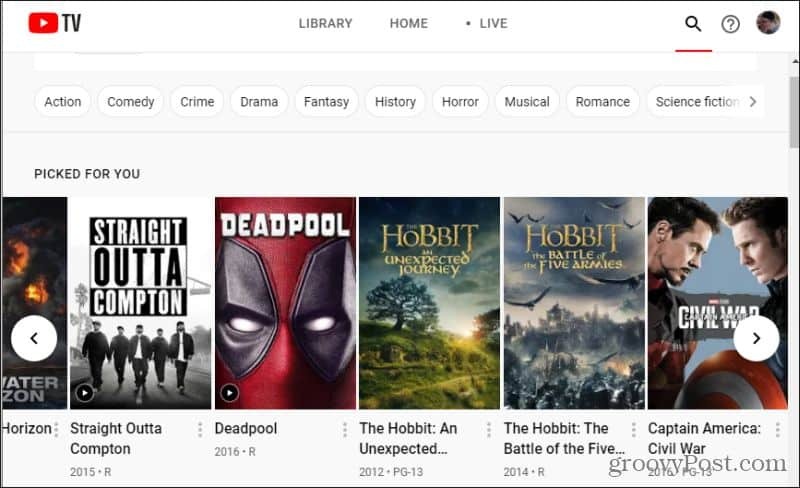
Denken Sie daran, dass diese Liste sowohl zuvor ausgestrahlte als auch anstehende Inhalte enthält. Daher können nicht alle sofort angesehen werden.
Woher wissen Sie, ob es verfügbar ist? Wenn Sie die Seite mit den Broadcast-Details anzeigen, wird dies angezeigt VOD in gelb unter seinem Titel. Dies bedeutet, dass es sich um eine Video-On-Demand-Sendung handelt, die kürzlich ausgestrahlt wurde und jetzt zum Ansehen verfügbar ist. Dies sind die automatisch aufgezeichneten Sendungen, die YouTube TV für eine begrenzte Zeit für seine Nutzer bereit hält.
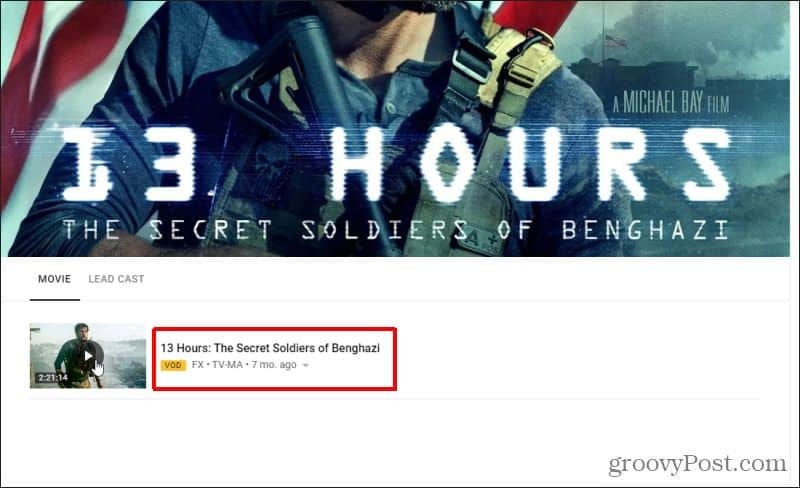
Wählen Sie einfach das Miniaturbild für diese Sendung aus, um es anzusehen.
Einige Sendungen bieten möglicherweise zusätzlich zu VOD mehrere Optionen. Wenn es momentan live gespielt wird, wird eine Liste mit angezeigt WOHNEN unterhalb. Wenn es bald ausgestrahlt wird, sehen Sie das bevorstehende Sendedatum unter dem Titel.
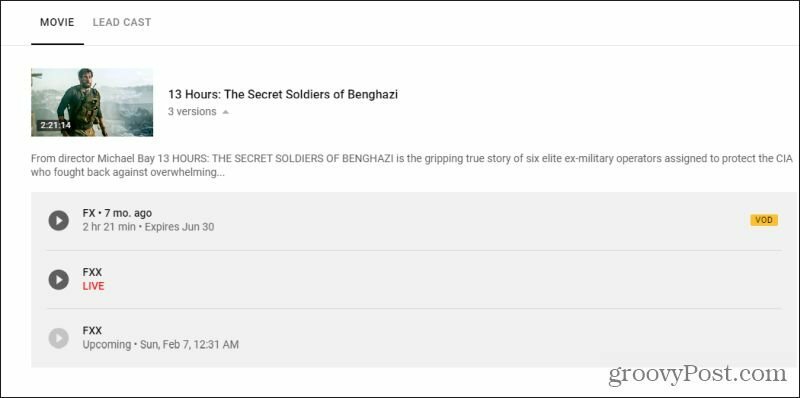
Wenn nur eine bevorstehende Sendung verfügbar ist, wählen Sie sie einfach aus und wählen Sie das Pluszeichen (+) Symbol unter dem Titel, um diese Aufnahme zu planen.
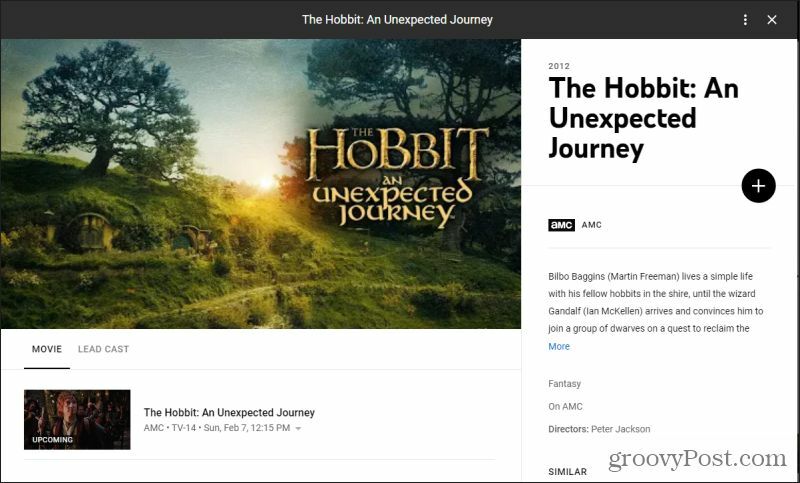
Der Hauptgrund für die Auswahl der Aufnahme ist, dass Sie nicht daran denken müssen, später erneut nach derselben Sendung zu suchen. Es wird für einen einfachen Zugriff in Ihrer Aufnahmebibliothek gespeichert.
Zugriff auf Ihre Aufnahmen
Dies bringt uns zu unserem letzten Abschnitt. Wie greifen Sie auf alle Ihre aufgezeichneten Inhalte zu?
Wählen Sie einfach die Registerkarte "Bibliothek" oben in YouTube TV. Dies zeigt Ihnen alle Ihre neuesten Aufnahmen oben. Darunter finden Sie alle geplanten Aufnahmen, die entweder gerade laufen oder noch anstehen.
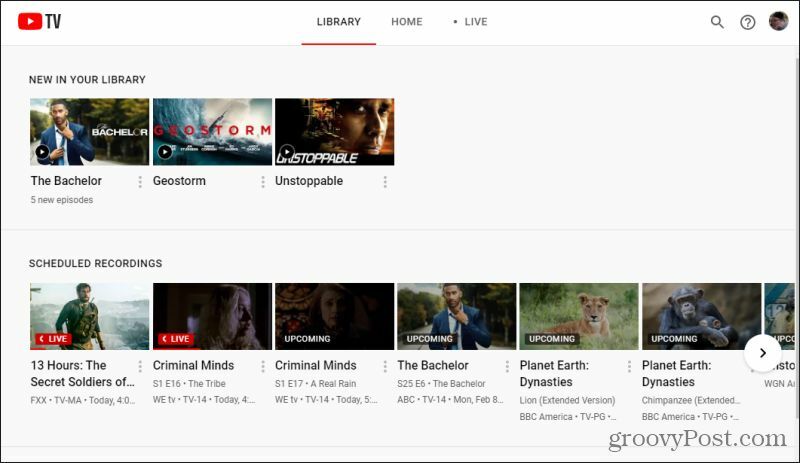
Weiter unten finden Sie alle Ihre zuvor aufgezeichneten Inhalte. Sie können diese mithilfe der Kategorie-Registerkarten durchsuchen, nach Beliebtheit sortieren, kürzlich aufgezeichnet oder einfach alphabetisch.
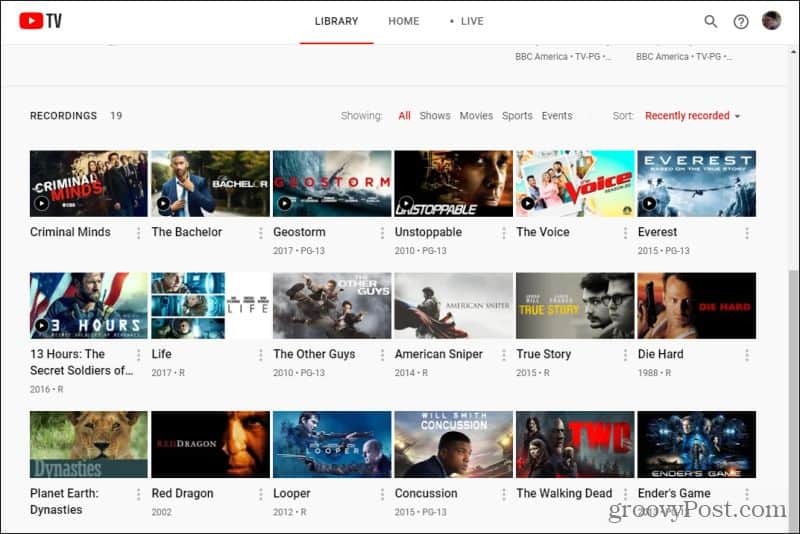
Sie können jederzeit zu Ihrer Bibliothek zurückkehren, um Ihre Inhalte anzusehen. Und Sie können diesen Inhalt so oft ansehen, wie Sie möchten.
Hier sind einige Regeln, damit Sie alle Richtlinien für aufgezeichnete Inhalte auf YouTube TV verstehen können.
- Sie können beliebig viele Programme ohne Speicherplatzbeschränkung aufnehmen.
- Sie können anstehende Inhalte sehen, wenn sie innerhalb der nächsten zwei Wochen ausgestrahlt werden.
- Alle deine Aufnahmen bleiben bis zu 9 Monate in deiner Bibliothek, sofern die Content-Partner von YouTube keine anderen Vertragsbedingungen haben.
Die Aufnahme auf YouTube TV macht das Anzeigen flexibel
Es gibt jetzt sicherlich viele Optionen für Live-TV schauen. Mit YouTube TV können Sie Filme oder Shows nach Ihrem eigenen Zeitplan ansehen. Sie müssen nur im Voraus planen, die bevorstehenden Sendungen durchsuchen und sie Ihrer Bibliothek hinzufügen, damit sie leicht zu finden sind, wenn Sie bereit sind, sie anzusehen.
Preisanpassung im Geschäft: So erhalten Sie Online-Preise im Handumdrehen
Der Kauf im Laden bedeutet nicht, dass Sie höhere Preise zahlen müssen. Dank Preisanpassungsgarantien erhalten Sie Online-Rabatte ...
So verschenken Sie ein Disney Plus-Abonnement mit einer digitalen Geschenkkarte
Wenn Sie Disney Plus genossen haben und es mit anderen teilen möchten, erfahren Sie hier, wie Sie ein Disney + Geschenkabonnement für ...
Ihr Leitfaden zum Freigeben von Dokumenten in Google Text & Tabellen, Blättern und Folien
Sie können problemlos mit den webbasierten Apps von Google zusammenarbeiten. Hier ist Ihr Leitfaden zum Teilen in Google Text & Tabellen, Blättern und Folien mit den Berechtigungen ...



